Οδηγός βήμα προς βήμα για την κατάργηση του λογότυπου από το βίντεο χωρίς θαμπάδα
Το λογότυπο που βρίσκετε σε οποιοδήποτε περιεχόμενο πολυμέσων είναι ένας μηχανισμός προστασίας πνευματικών δικαιωμάτων. Ωστόσο, πολλοί άνθρωποι θέλουν να αφαιρέσουν το λογότυπο από το βίντεο, επειδή χρησιμεύει επίσης ως απόσπαση της προσοχής του κοινού ή των θεατών. Και θέλουν να βρουν ένα εργαλείο που δεν θα μείωνε την ποιότητα του βίντεο μετά την αφαίρεση του λογότυπου ή θα θόλωσε το βίντεο. Ευτυχώς, αυτή η οδηγία θα σας δώσει τα καλύτερα εργαλεία για να αφαιρέσετε το λογότυπο από το βίντεο σε Windows και macOS.
Λίστα οδηγών
Μέρος 1: Πώς να αφαιρέσετε το λογότυπο από το βίντεο σε Windows/Mac Μέρος 2: 2 Άλλοι τρόποι για να αφαιρέσετε το λογότυπο από το βίντεο στο Διαδίκτυο Μέρος 3: Συχνές ερωτήσεις σχετικά με την κατάργηση λογότυπου από βίντεοΜέρος 1: Καταργήστε το λογότυπο από το βίντεο σε Windows/Mac με AnyRec
Το καλύτερο λογισμικό για να αφαιρέσετε ένα λογότυπο από βίντεο είναι AnyRec Video Converter. Οι πολυάριθμες λειτουργίες του μπορούν να σας βοηθήσουν να αφαιρέσετε τα υδατογραφήματα και να βελτιώσετε, να βελτιστοποιήσετε και να τροποποιήσετε τα αρχεία βίντεο και ήχου. Ένας αλγόριθμος βασισμένος σε AI τροφοδοτεί το εργαλείο επιφάνειας εργασίας, έτσι η έξοδος θα αποθηκευτεί με την καλύτερη ποιότητα, ακόμη και με χαμηλή ποιότητα εισόδου. Επιπλέον, επιτρέπει στους χρήστες να διαμορφώνουν τις ρυθμίσεις εξόδου για να αλλάζουν τον κωδικοποιητή βίντεο, την ανάλυση, τον ρυθμό καρέ και πολλά άλλα.

Καταργήστε λογότυπα από βίντεο όπως MP4, MKV, WMV, MOV, AVI, WebM και άλλες μορφές.
Ενεργοποιήστε την επεξεργασία του αρχείου βίντεο μέσω περικοπής, περιστροφής, συγχώνευσης, αποκοπής και εφαρμογής φίλτρων.
Ρυθμιζόμενο μέγεθος αφαίρεσης ώστε ο χρήστης να μπορεί να καθαρίσει λογότυπα, υδατογραφήματα, ημερομηνίες και άλλα περιττά αντικείμενα από ένα βίντεο.
Προσφέρετε πιο απαραίτητα εργαλεία, όπως μετατροπέα, συμπιεστή, δημιουργό GIF, ελεγκτή ταχύτητας βίντεο κ.λπ.
Ασφαλής λήψη
Ασφαλής λήψη
Πώς να αφαιρέσετε ένα λογότυπο από ένα βίντεο χρησιμοποιώντας AnyRec Video Converter:
Βήμα 1.Μεταβείτε στον επίσημο ιστότοπο της AnyRec και κατεβάστε το Video Converter για το λειτουργικό σύστημα της συσκευής σας. Μόλις εγκατασταθεί, εκτελέστε την εφαρμογή στον υπολογιστή και μεταβείτε στο μενού "Εργαλειοθήκη". Κάντε κλικ στο κουμπί "Αφαίρεση υδατογραφήματος βίντεο". Κάντε κλικ στο κουμπί "Προσθήκη" για να περιηγηθείτε στο βίντεο που θέλετε να επεξεργαστείτε.

Βήμα 2.Κάντε κλικ στο κουμπί "Προσθήκη περιοχής αφαίρεσης υδατογραφήματος" για να εμφανιστεί το εργαλείο στο παράθυρο. Θα δείτε το εργαλείο αφαίρεσης στην επάνω αριστερή γωνία του βίντεό σας. Μετακινήστε το και προσαρμόστε το στο επιθυμητό μέγεθος για να θολώσει το λογότυπο. Μπορείτε επίσης να καθορίσετε το ακριβές μέγεθος από το δεξί μέρος του παραθύρου.

Βήμα 3.Μετά από αυτό, μπορείτε να διαμορφώσετε την έξοδο κάνοντας κλικ στο κουμπί "Ρυθμίσεις εξόδου" στο κάτω μέρος. Μπορείτε να αλλάξετε τον κωδικοποιητή βίντεο, την ποιότητα, την ανάλυση και τις ρυθμίσεις ήχου. Κάντε κλικ στο κουμπί "OK" για να εφαρμόσετε τις αλλαγές.
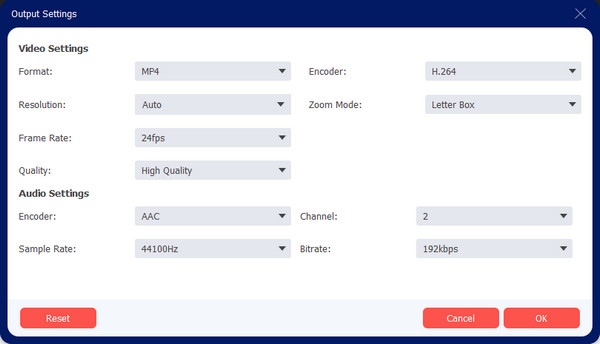
Βήμα 4.Από την επιλογή "Αποθήκευση σε" στο κάτω μέρος της κύριας διεπαφής, αναζητήστε τον καθορισμένο φάκελο στον οποίο θέλετε να αποθηκεύσετε την έξοδο. Τέλος, κάντε κλικ στο κουμπί "Εξαγωγή" για να επεξεργαστείτε το επεξεργασμένο βίντεο. Μπορείτε επίσης να δοκιμάσετε τον ενισχυτή, τη διόρθωση χρώματος και άλλα εργαλεία για περισσότερη επεξεργασία βίντεο.

Μέρος 2: 2 τρόποι για να αφαιρέσετε το λογότυπο από το βίντεο στο Διαδίκτυο
Εναλλακτικά, πολλά διαδικτυακά προγράμματα αφαίρεσης υδατογραφημάτων βίντεο μπορούν να σας βοηθήσουν να αφαιρέσετε ένα λογότυπο από το βίντεό σας. Σε αυτό το μέρος, ακολουθούν τα προτεινόμενα διαδικτυακά εργαλεία που θα σας βοηθήσουν να διαγράψετε το υδατογράφημα από ένα βίντεο.
1. Media.io
Αυτό το διαδικτυακό πρόγραμμα αφαίρεσης υδατογραφήματος βίντεο είναι ένα δωρεάν πρόγραμμα σε προγράμματα περιήγησης Windows και Mac. Μπορείτε να αφαιρέσετε το λογότυπο από ένα βίντεο χωρίς να ιδρώσετε. Υποστηρίζει την αφαίρεση άλλων αντικειμένων όπως κείμενα, γραμματόσημα και άλλα αντικείμενα που αποσπούν την προσοχή. Μπορείτε επίσης να ανεβάσετε αρχεία από άλλες πηγές όπως το Dropbox και το Google Drive. Ωστόσο, το Media.io μπορεί να προσφέρει τη δωρεάν υπηρεσία του, αλλά δεν μπορεί να υποσχεθεί την καλύτερη ποιότητα εξόδου.
Πώς να αφαιρέσετε ένα λογότυπο από ένα βίντεο με το Media.io:
Βήμα 1.Αναζητήστε το Media.io Watermark Remover στο πρόγραμμα περιήγησής σας. Όταν βρίσκεστε στην επίσημη σελίδα, κάντε κλικ στο κουμπί "Επιλογή αρχείων" για να εισαγάγετε ένα αρχείο βίντεο. Άλλες επιλογές μεταφόρτωσης είναι "Google" "Drive" και "Dropbox", κάτω από το κουμπί.
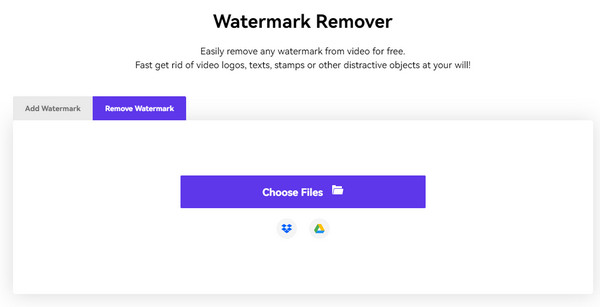
Βήμα 2.Μετά τη μεταφόρτωση, κάντε κλικ στο κουμπί "Προσθήκη περιοχής" για να εμφανιστεί το εργαλείο αφαίρεσης υδατογραφήματος. Μετακινήστε το και προσαρμόστε το στο επιθυμητό μέγεθος. Μπορείτε επίσης να εισαγάγετε συγκεκριμένα μέτρα από την ενότητα "Υδατογράφημα". Κάντε προεπισκόπηση του βίντεο με το εφαρμοσμένο εργαλείο αφαίρεσης λογότυπου.
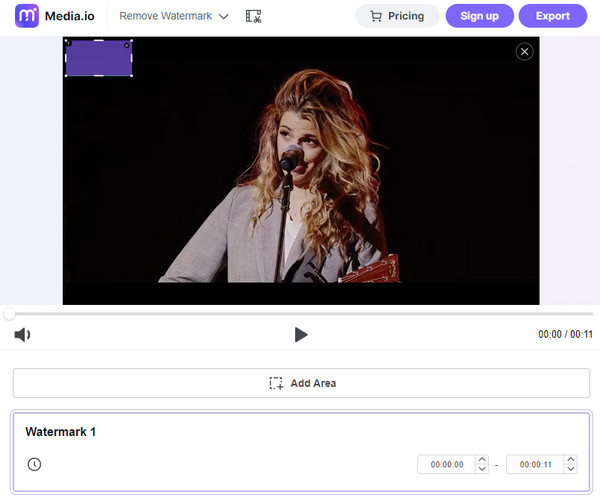
Βήμα 3.Μόλις δεν υπάρχει πλέον λογότυπο που αποσπά την προσοχή, κάντε κλικ στο κουμπί "Εξαγωγή" για να πραγματοποιήσετε λήψη της εξόδου. Μπορείτε να εγγραφείτε στο Media.io εάν θέλετε να παραμείνει στην ιστοσελίδα
2. 123 Apps– Online Video Watermark Remover
Η κατάργηση ενός λογότυπου από ένα βίντεο με αυτό το διαδικτυακό εργαλείο αφαίρεσης υδατογραφήματος βίντεο είναι μια άλλη λύση που πρέπει να δοκιμάσετε. Το διαδικτυακό εργαλείο έχει μια καθαρή διεπαφή που διευκολύνει την επεξεργασία. Υποστηρίζει διάφορες μορφές εισόδου βίντεο, όπως AVI, MOV, WMV, MP4 και άλλα. Μπορείτε επίσης να κάνετε λήψη της έκδοσης επέκτασης του εργαλείου αφαίρεσης υδατογραφήματος από το κατάστημα στο αφαιρέστε το λογότυπο από ένα βίντεο TikTok. Το μόνο πρόβλημα που μπορεί να αντιμετωπίσετε εδώ είναι η αργή πρόοδος φόρτωσης.
Πώς να αφαιρέσετε ένα λογότυπο από ένα βίντεο με το 123Apps– Online Video Watermark Remover:
Βήμα 1.Μόλις μπείτε στο διαδικτυακό εργαλείο αφαίρεσης υδατογραφήματος βίντεο, κάντε κλικ στο κουμπί "Άνοιγμα αρχείου" ή αποθέστε το βίντεο απευθείας από τον φάκελό σας. Μπορείτε επίσης να τραβήξετε τη λίστα όπου μπορείτε να επιλέξετε άλλες πηγές για να αποκτήσετε ένα βίντεο.
Βήμα 2.Αφού ανεβάσετε με επιτυχία το αρχείο, επιλέξτε την περιοχή που θέλετε να εφαρμόσετε το εφέ κρατώντας πατημένο το ποντίκι σας. Μπορείτε να χρησιμοποιήσετε πολλά εφέ εάν το λογότυπο μετακινείται από το βίντεο. Επεξεργαστείτε το βίντεο με τις δυνατότητες επεξεργασίας από το επάνω μέρος της διεπαφής.
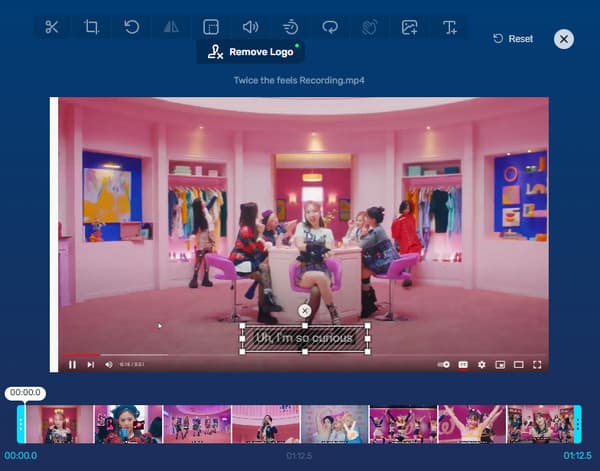
Βήμα 3.Εάν θέλετε να αλλάξετε τη μορφή εξόδου του βίντεο, κάντε κλικ στο εικονίδιο "Gear" για να εμφανιστούν άλλες μορφές. Μετά από αυτό, κάντε κλικ στο κουμπί "Αποθήκευση" για λήψη του αρχείου βίντεο.
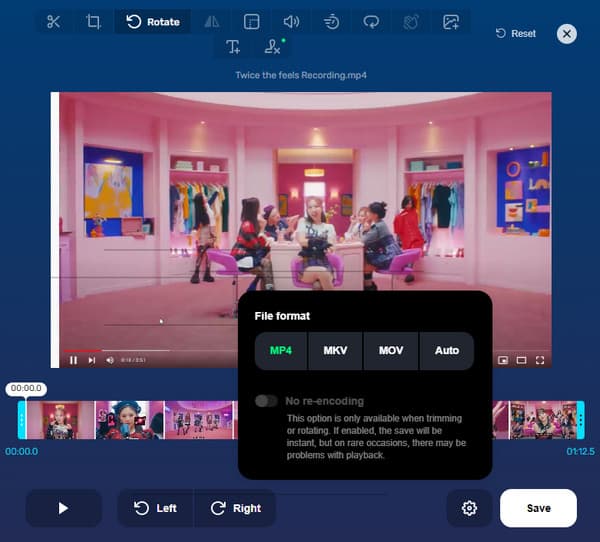
Μέρος 3: Συχνές ερωτήσεις σχετικά με την κατάργηση λογότυπου από βίντεο
-
1. Μπορώ να αφαιρέσω το λογότυπο από ένα βίντεο TikTok;
Ναι μπορείς. Εκτός αν αρκεστείτε στην εφαρμογή ενός αυτοκόλλητου για να κρύψετε το υδατογράφημα. Ωστόσο, μπορείτε να αποθηκεύσετε ένα βίντεο TikTok χρησιμοποιώντας μια εφαρμογή Ιστού που ονομάζεται TikRank. Για να διατηρήσετε το βίντεο χωρίς το υδατογράφημα TikTok, ανοίξτε την εφαρμογή TikTok στο τηλέφωνό σας και επιλέξτε το βίντεο που θέλετε να αποθηκεύσετε. Πατήστε Κοινή χρήση και Αντιγραφή συνδέσμου. Στη συνέχεια, ανοίξτε το TikRank και επικολλήστε τον σύνδεσμο.
-
2. Είναι παράνομη η αφαίρεση ενός λογότυπου από ένα βίντεο;
Ναί. Σύμφωνα με τον νόμο περί πνευματικών δικαιωμάτων των ΗΠΑ, άρθρο 1202, η αφαίρεση του λογότυπου από ένα βίντεο είναι παράνομη χωρίς τη συγκατάθεση του κατόχου. Ωστόσο, η κατάργηση του λογότυπου από ένα βίντεο που σας ανήκει ενδέχεται να μην είναι επιβλαβής. Και αν δεν διεκδικείτε το βίντεο κάποιου ως δικό σας, δεν είναι κακό να το επεξεργαστείτε.
-
3. Ποιος είναι ο πιο αποτελεσματικός τρόπος για να αφαιρέσετε το λογότυπο από ένα βίντεο;
Ο καλύτερος τρόπος για να αφαιρέσετε ένα υδατογράφημα βίντεο είναι να το αποκόψετε καθαρά από το πλαίσιο. Αυτή η μέθοδος είναι ο καλύτερος και ευκολότερος τρόπος επεξεργασίας, εφόσον το λογότυπο δεν κινείται γύρω από το βίντεο. Ωστόσο, το βίντεο κλιπ μπορεί να προκαλέσει χαμηλή ποιότητα ή παραμόρφωση.
συμπέρασμα
Με τα προτεινόμενα εργαλεία για την κατάργηση ενός λογότυπου από το βίντεό σας, το περιεχόμενό σας δεν θα αποσπά πλέον την προσοχή των θεατών σας. Επιπλέον, μπορείτε να επεξεργαστείτε το βίντεο χωρίς να σκεφτείτε το υδατογράφημα. AnyRec Video Converter μπορεί να γίνει ο συνεργάτης σας αφαιρώντας ένα υδατογράφημα βίντεο, ενώ μπορείτε επίσης να δημιουργήσετε ένα προσαρμοσμένο υδατογράφημα με τα άλλα χαρακτηριστικά του. Δωρεάν λήψη του λογισμικού τώρα για καλύτερη εμπειρία επεξεργασίας βίντεο.
Ασφαλής λήψη
Ασφαλής λήψη
